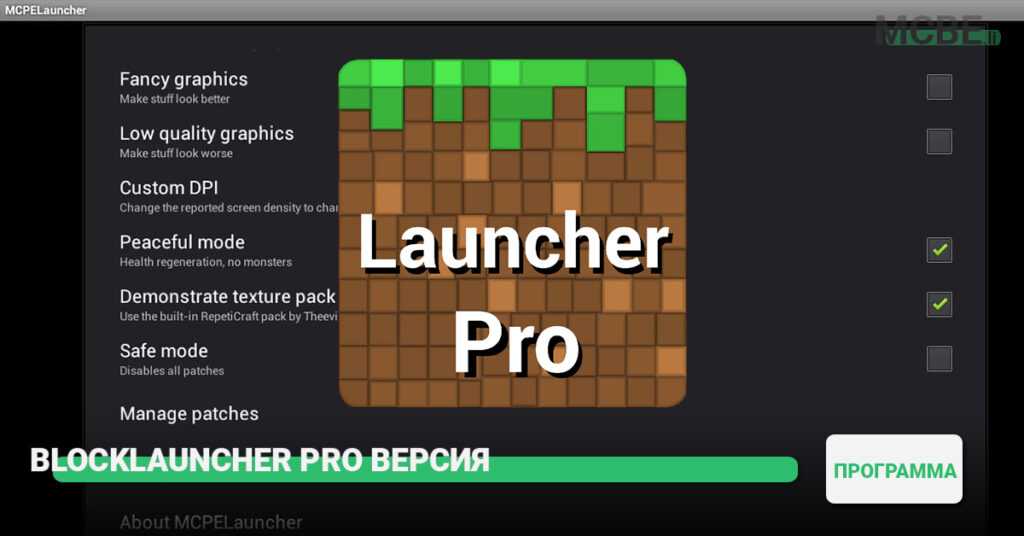BlockLauncher — это специальная программа для Minecraft Bedrock, при помощи которой вы сможете устанавливать моды, текстуры, скрипты, скины, шейдеры и даже карты. Всего доступно 2 версии программы: платная (pro версия) и бесплатная. Программа доступна всем обладателям Android устройств. Загрузить BlockLauncher можно также через Google Play или на нашем сайте, ниже есть ссылка на скачивание.
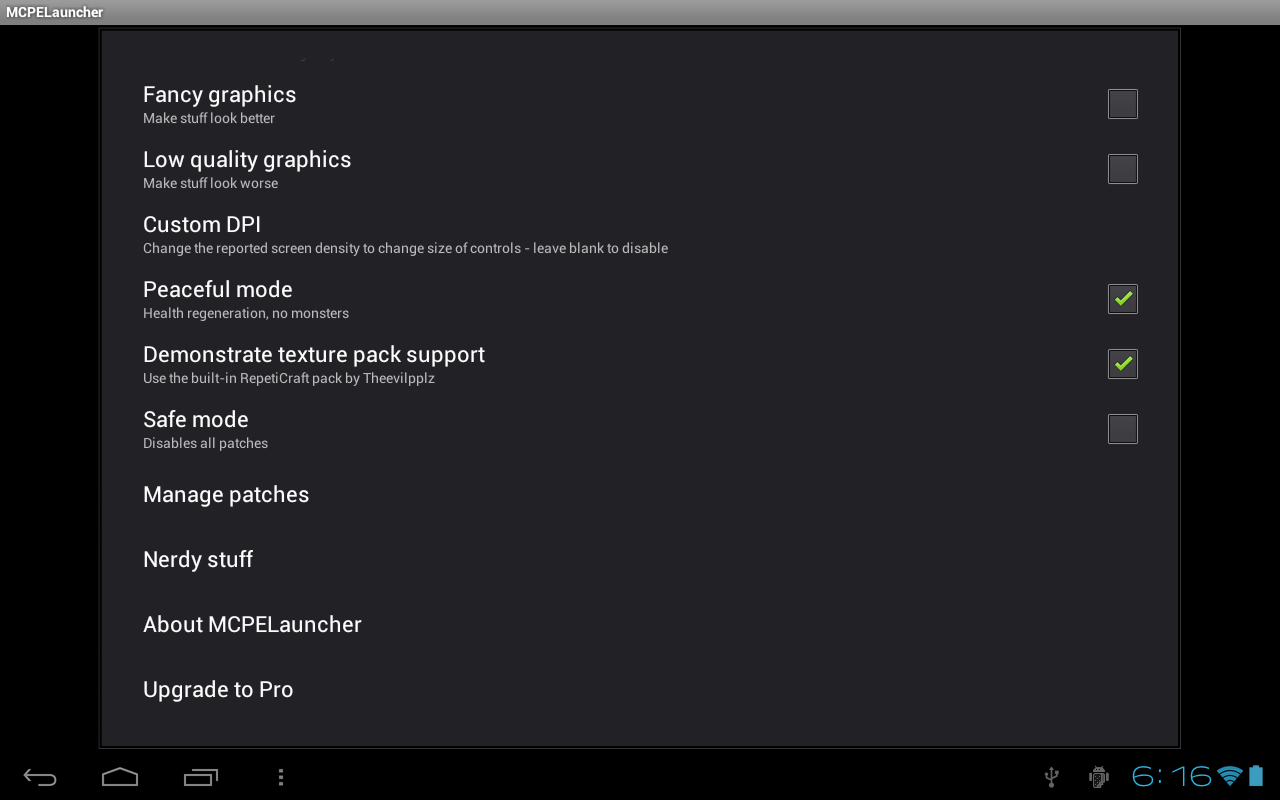
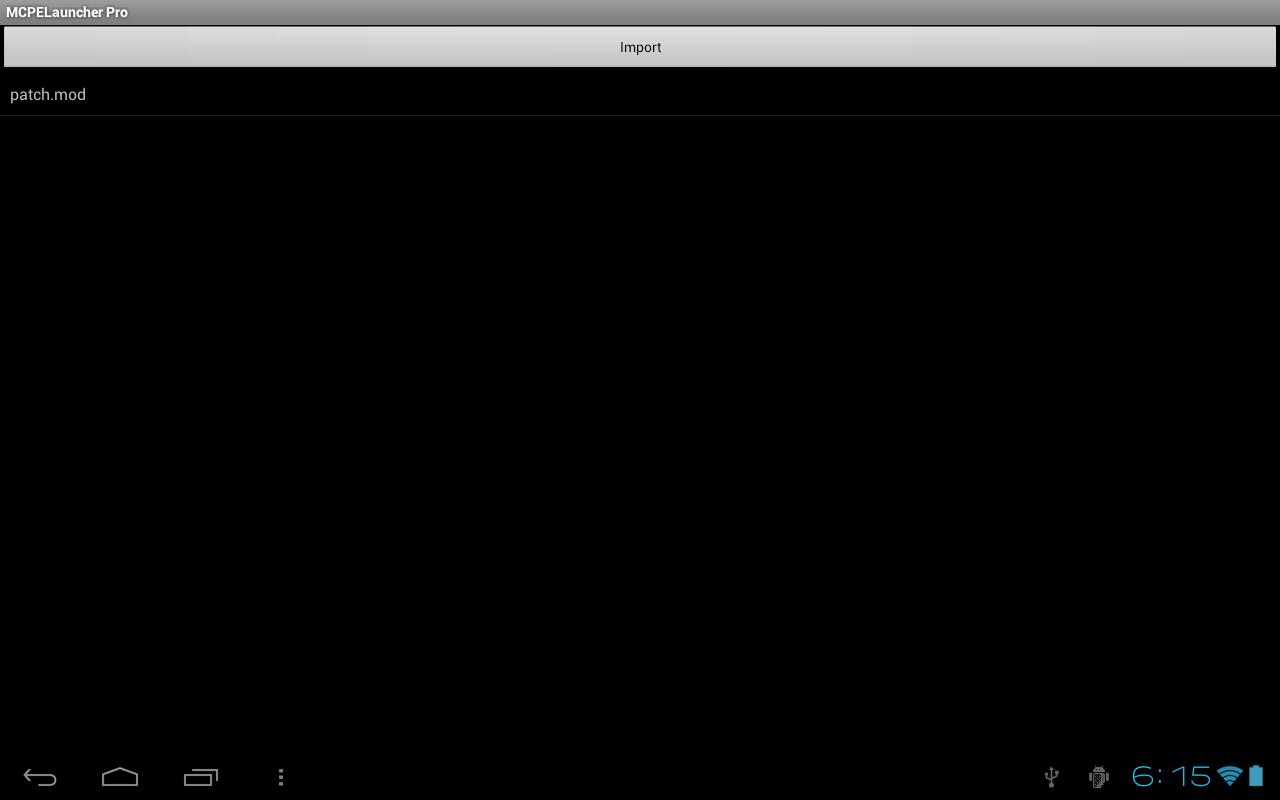
Информативные гайды, советы, стратегии и секреты, которые помогут вам улучшить игровую эффективность.
На сегодняшний день в программе доступны следующие функции:
- Установка модов
- Установка патчей
- Установка пакетов текстур
- Установка пакетов ресурсов
- Установка дополнений
- Создание снимков экрана (скриншотов)
Внимание! Будьте предельно осторожны при использовании BlockLauncher, не пытайтесь устанавливать сразу несколько модов одновременно. Не все модификации, а также различные дополнения для Майнкрафт ПЕ поддерживают установку через БлокЛаунчер.
Как установить мод при помощи BlockLauncher
- Загрузите понравившийся аддон
- Распакуйте архив (если скачанный мод в архиве)
- Откройте BlockLauncher и нажмите на серый ключ
- Выберите «Управление скриптами Mod PE» потом нажмите «Добавить»
- В «Локальном хранилище», то есть на вашем устройстве, вам нужно найти JavaScript файл в формате .js
- Все готово, заходите в игре.
Также вам может потребоваться активировать скрипт, хотя это не обязательно, если нигде об этом не говорится.
Как устанавливать текстуры с помощью BlockLauncher
- Скачайте любой из понравившихся текстур паков
- НЕ извлекайте текстуру из архива. Это важно! Текстура должна быть в архиве при установке.
- Поместите скачанную текстуру в любое место на вашем телефоне
- Запустите BlockLauncher, нажмите на ключик и выберите «Настройки лаунчера» и найдите там пункт «Использовать текстур-пак». Нажмите на него.
- Ниже вы увидите появившийся пункт «Выбрать текстурпак», нажмите на него.
- Теперь вам нужно выбрать ваш ранее сохраненный архив
- Готово.
Как сделать скриншот через BlockLauncher
- Вам нужно нажать на ключик
- Потом выбрать «Скриншот»
Перед использованием программы, убедитесь, что у вас установлена последняя версия Minecraft.
Программа не поддерживает бета версии Minecraft, а также может быть не совместима на новых Android устройствах.